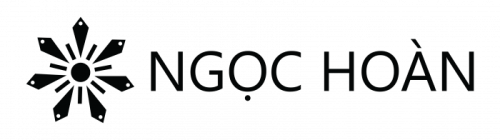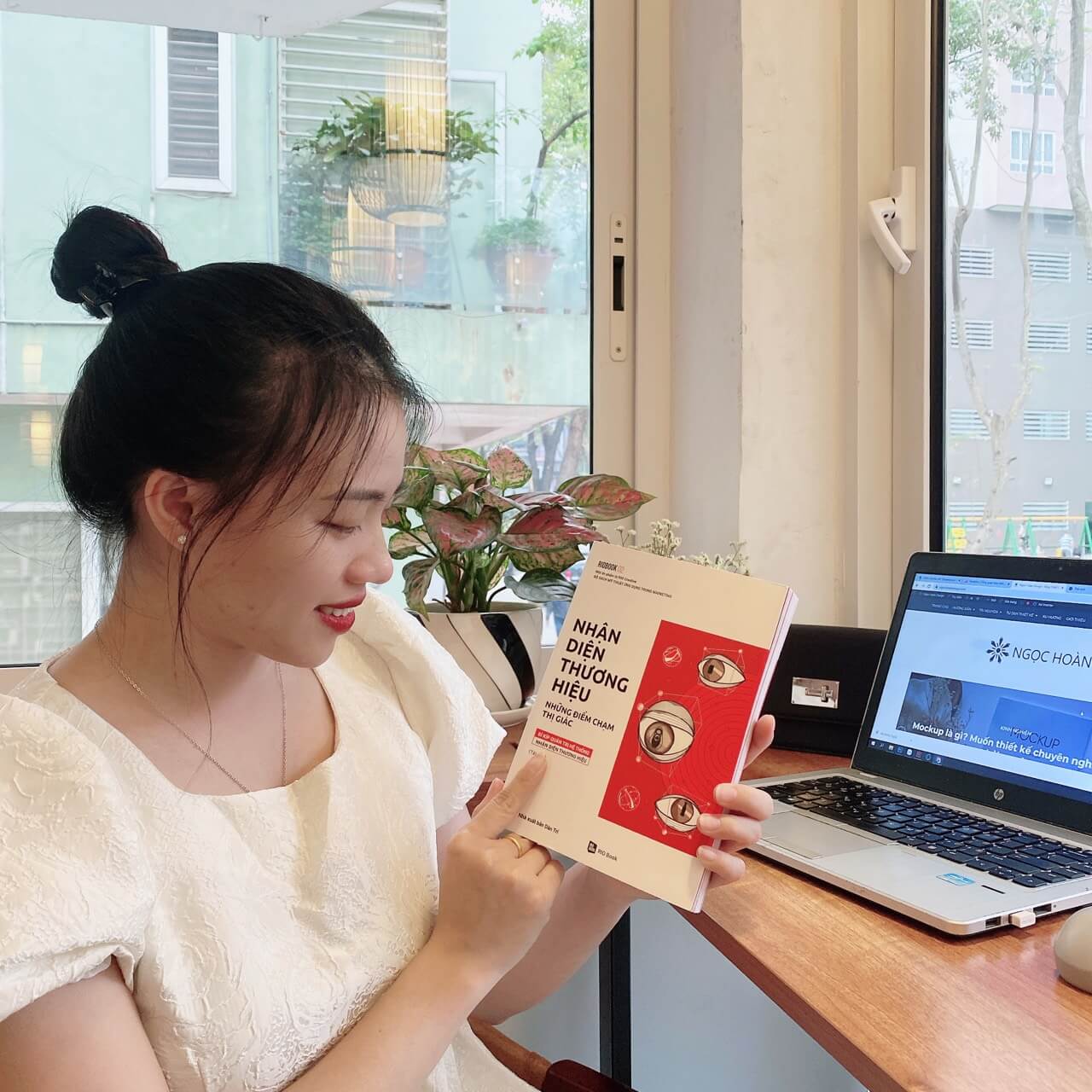1. Chia sẻ khó khăn khi cài đặt phần mềm Photoshop
Bạn nào còn chưa cài được Photoshop để học tập và làm việc thì bài viết này chính xác mình dành tặng bạn rồi <3. Ngày trước Ngọc Hoàn cũng vậy, khi mới bắt đầu bước chân vào nghề là không biết cách cài phần mềm PS, AI,… đâu. Trời ơi!!! nào là bản Crack, bản chưa Crack không hiểu gì luôn. Nên mỗi khi cần cài phần mềm gì là lại đi nhờ anh chị khóa trên hoặc một vài bạn nam trong lớp cài giúp thôi.
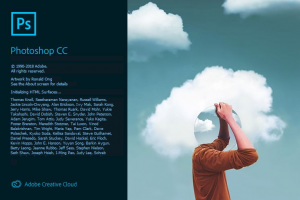
Sau bẩy bẩy bốn chín lần tự mày mò thì sau một thời gian, cuối cùng Ngọc Hoàn cũng đã biết cách tự cài phần mềm để sử dụng. Đúng thật, cái gì không biết thì tra Google mọi người ạ.

Mình nhận thấy khó khăn đầu tiên trong việc cài phần mềm photoshop nói riêng và các phần mềm của Adobe nói chung đó là việc tìm file tải phần mềm dễ cài đặt và sử dụng được. Tại sao mình lại nói như vậy, vì rất nhiều website cho phép tải phần mềm Photoshop miễn phí, nhưng khi tải thì khá lằng nhằng, phải làm qua rất nhiều bước mới cho phép tải. Hoặc khi đã tải được về máy, khi giải nén xong để cài thì lại bị lỗi. Còn vô vàn lỗi mình từng gặp khi mày mò tìm file Photoshop để cài.
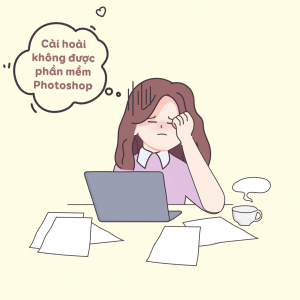
Thấu hiểu được điều đó, Ngọc Hoàn tin chắc rằng có rất nhiều bạn cũng đang loay hoay tìm file Photohop để cài đặt như mình ngày trước. Vậy nên hôm nay, mình sẽ dành tặng bạn file phần mềm Photoshop dễ cài đặt và sử dụng được ngay. Mình sẽ hướng dẫn chi tiết cách cài đặt để bạn có thể cài phần mềm này một các đơn giản nhất. Cùng theo dõi và làm theo hướng dẫn dưới đây của mình!
Hy vọng bạn sẽ ghé thăm Blog thiết kế đồ họa của Ngọc Hoàn thường xuyên để có thể cập nhật sớm nhất, những chia sẻ hữu ích từ mình nhé!
2. Hướng dẫn Downloads miễn phí Photoshop 2019 và cài đặt
Link Downloads miễn phí Photoshop 2019: Tại đây
Bước 1: Bạn vào Link Ngọc Hoàn đính kèm phí trên để tải phần mềm Photoshop 2019 về máy.
Bước 2: Sau khi đã tải xong file về máy tính. Bạn giải nén file vào thư mục Adobe (C:/Program Files/Adobe)
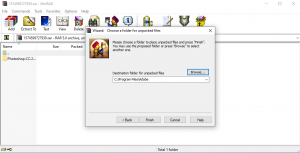
Bước 3: Sau khi đã giải nén xong -> Bạn chọn mở thư mục Photoshop –> chọn tiếp thư mục Install -> Sau đó chọn Set-up. (Bạn nhớ tắt kết nối Internet để có thể tiếp tục các bước cài đặt sau nhé!)
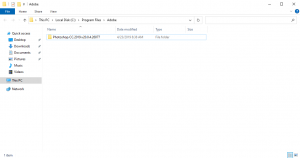
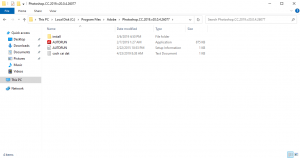
Bước 4: Bảng cài đặt phần mềm hiện ra bạn click “Continue”.
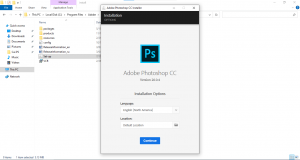
Đợi chạy đến 100% là xong quá trình cài đặt.
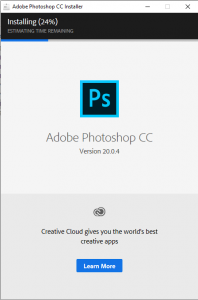
=> Vậy Giờ bạn đã có thể mở phần mềm Photoshop ra và sử dụng rồi. Quá trình cài đặt diễn ra nhanh chóng và đơn giản đúng không nào. Ngọc Hoàn tin với hướng dẫn chi tiết cùng ảnh minh họa bạn cũng sẽ tự cài được phần mềm Photoshop để học tập và làm việc.
Ngọc Hoàn vừa chia sẻ bạn file Downloads miễn phí Photoshop 2019. Nếu bạn thấy bài viết hữu ích đừng ngần ngại comment phía dưới để Ngọc Hoàn có thêm động lực chia sẻ nhiều kiến thức bổ ích hơn nhé!
Bạn có thể quan tâm Downloads miễn phí illustrator 2019
Chúc bạn ngày mới tốt lành <3